Pencurian bukan hanya fenomena fisik. Berkat perangkat lunak perusak atau upaya phishing, peretas dapat dan akan mencuri identitas fisik Anda atau barang yang dibeli secara digital jika ada kesempatan. Jika Anda membuat backlog game besar di Steam, misalnya, akun Anda bisa bernilai ribuan—dan Anda bisa kehilangannya dalam hitungan detik.
Berkat autentikasi dua faktor, namun, Anda dapat melindungi akun Steam Anda dengan meminta kode sekali pakai untuk masuk ke akun Steam Anda. Ini disebut Steam Guard, dan Anda harus mengaktifkannya di akun Anda jika Anda mengkhawatirkan keamanan Steam Anda. Jika Anda ingin mengaktifkan Steam Guard, inilah yang perlu Anda ketahui.
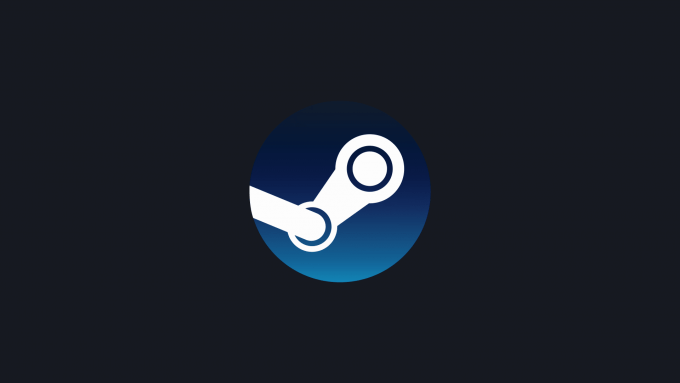
Apa itu Steam Guard?
Steam Guard adalah sistem otentikasi dua faktor (2FA) Steam untuk akun pengguna. Ini berarti bahwa ketika Anda masuk dengan Steam menggunakan nama pengguna dan kata sandi Anda, kode sekali pakai akan dibuat dan diperlukan untuk Anda masuk.

Steam memungkinkan Anda untuk membuat kode-kode ini dalam dua cara yang berbeda. Salah satu cara yang kurang aman adalah membuat kode dan dikirim ke alamat email akun Anda. Meskipun ini menambah keamanan, kode (dan akun Steam Anda) berisiko jika akun email diretas atau disusupi Anda, jadi ini bukan sesuatu yang kami sarankan.
Anda tidak' Anda tidak perlu mengaturnya, karena perlindungan email seharusnya sudah diaktifkan untuk pengguna Steam. Namun, metode otentikasi dua faktor yang lebih aman untuk akun Steam Anda adalah aplikasi autentikator seluler Steam Guard.
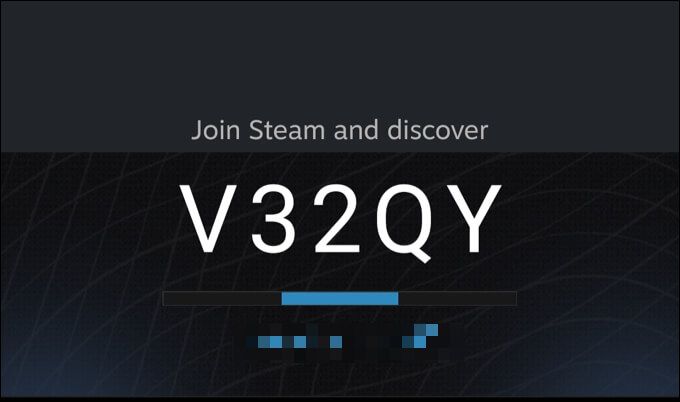
Saat Anda masuk ke Steam dengan tingkat perlindungan ini diaktifkan, Anda harus mengakses aplikasi Steam Guard di ponsel cerdas Anda untuk membuat kode baru. Ini juga digunakan untuk menyetujui atau menolak kemungkinan transaksi dan transfer pasar di akun Anda.
Karena perangkat Anda adalah satu-satunya perangkat yang diizinkan untuk membuat kode ini, ini menawarkan peningkatan keamanan yang signifikan dibandingkan metode 2FA berbasis email, dan itu satu-satunya bentuk 2FA yang kami rekomendasikan untuk akun Steam Anda. Jika Anda belum menggunakan 2FA seluler menggunakan aplikasi Steam, Anda harus mengaktifkannya sesegera mungkin.
Dengan mengaktifkan perlindungan Steam Guard menggunakan aplikasi seluler, Anda membuatnya jauh lebih sulit untuk peretas untuk membobol akun Anda dan mencuri game Anda. Jika Anda belum menyiapkannya, inilah yang perlu Anda lakukan.
Cara Menyiapkan Aplikasi Seluler Steam Guard
Sebagai metode autentikasi dua faktor yang paling aman, Anda memerlukan ponsel cerdas Android atau iPhone untuk menyiapkan Steam Guard dan menggunakan aplikasi seluler untuk autentikasi. Langkah-langkah ini akan membantu Anda menyiapkan autentikasi dua faktor menggunakan Steam Guard menggunakan salah satu platform.
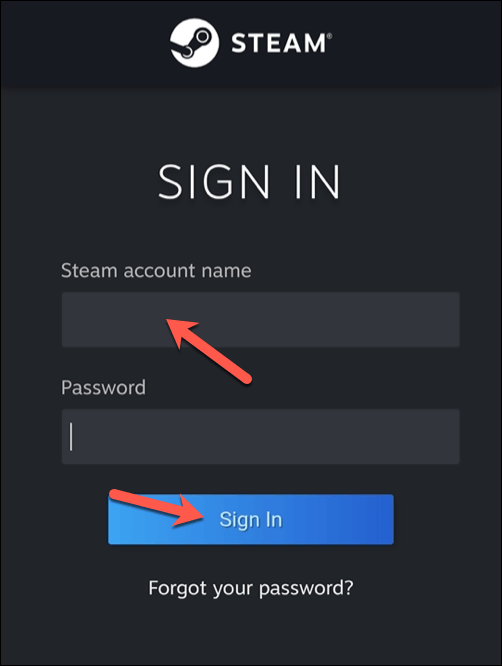
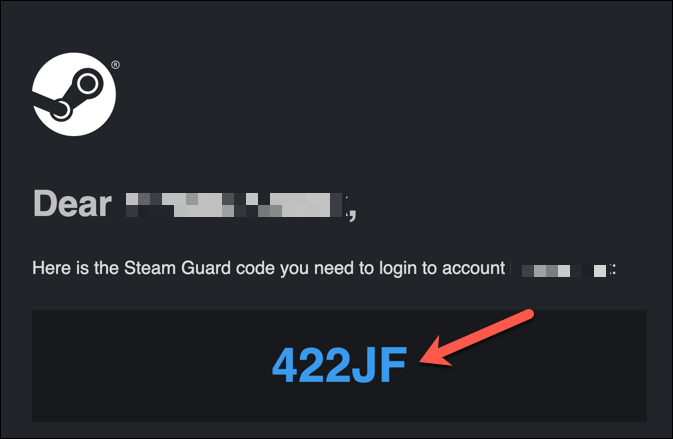
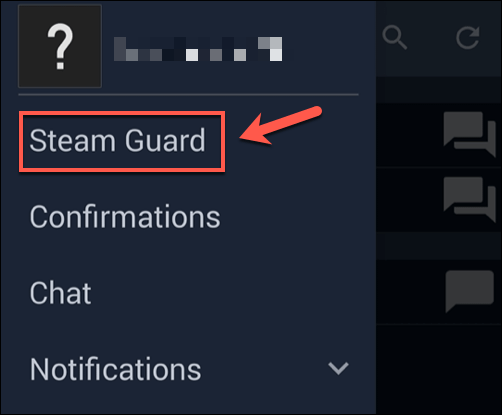

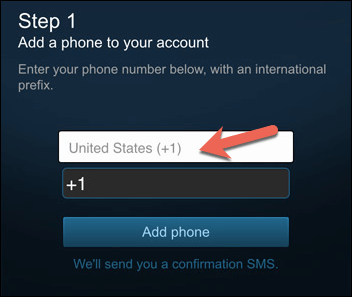

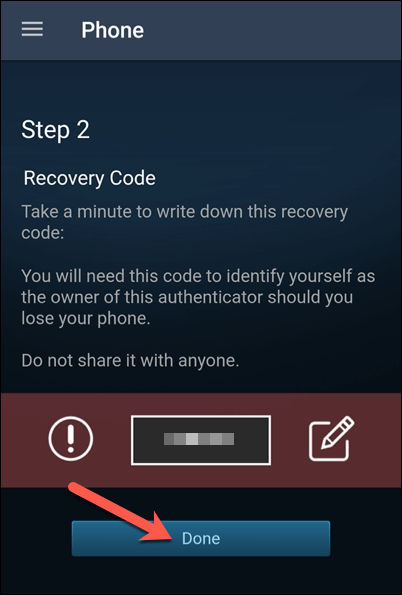
Setelah Anda selesai menyelesaikan langkah-langkah ini, otentikasi dua faktor untuk akun Steam Anda akan diaktifkan. Untuk masuk ke Steam, Anda harus menggunakan aplikasi Steam untuk membuat kode sekali pakai baru menggunakan langkah-langkah di bawah ini.
Cara Menggunakan Aplikasi Seluler Steam Guard
Setiap kali Anda masuk ke situs web Steam atau klien desktop, atau setiap kali Anda mencoba melakukan transaksi atau transfer pasar, Anda harus membuat kode autentikasi sekali pakai baru menggunakan aplikasi Steam.
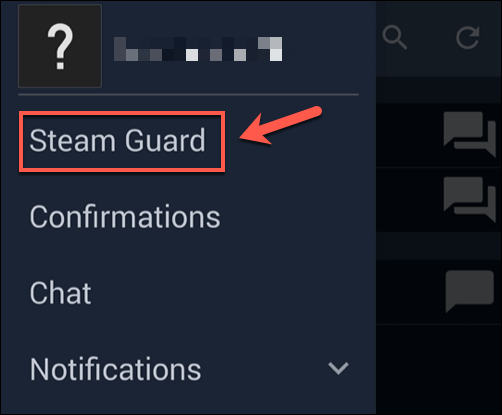
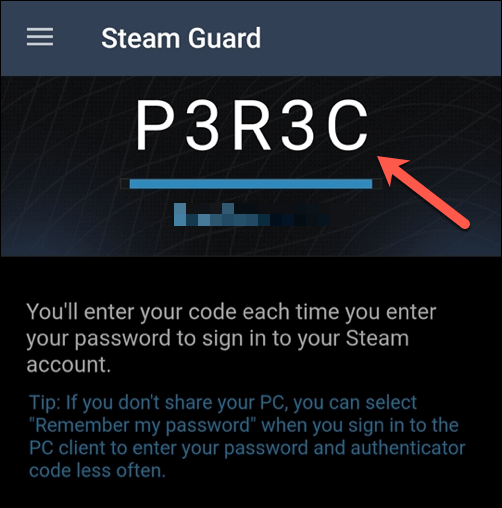
Jika kodenya sah, Steam proses masuk harus berhasil. Jika tidak, periksa kembali nama pengguna dan sandi Anda sudah benar, lalu tunggu kode baru dibuat sebelum mencoba lagi.
Cara Memindahkan Steam Guard ke Ponsel Baru
Jika Anda beralih ke ponsel cerdas baru, Anda harus mengambil langkah-langkah untuk memindahkan Steam Guard ke perangkat baru Anda karena tidak akan ditransfer secara otomatis. Anda harus memiliki akses ke nomor telepon di akun Anda untuk melakukan ini. Jika tidak, Anda mungkin perlu menggunakan kode pemulihan Steam Guard.
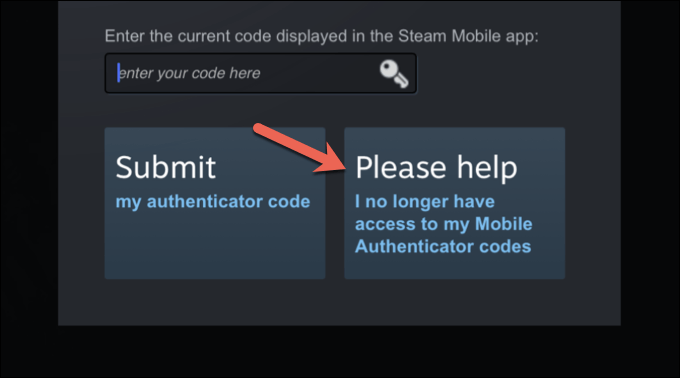

Ikuti petunjuk tambahan di layar untuk menyelesaikan proses. Setelah Anda mentransfer otentikasi Steam Guard ke perangkat baru Anda, beberapa batasan akun sementara akan tetap berlaku selama 15 hari untuk melindungi akun Anda.
Misalnya, jika Anda mencoba memperdagangkan aset digital di akun Steam, Anda akan diblokir untuk melakukannya hingga penangguhan 15 hari dihapus.
Melindungi Anda Aset Digital
Jika Anda mengaktifkan Steam Guard di akun Anda, Anda menambahkan lapisan perlindungan lain untuk koleksi game digital Anda. Namun, ada cara lain yang dapat Anda lakukan lindungi diri Anda secara online, termasuk menggunakan pengelola kata sandi untuk membuat sandi yang aman dan memeriksa kemungkinan malware secara teratur.
Setelah Anda Setelah melindungi akun Steam Anda, Anda dapat mulai menikmati koleksi Steam Anda tanpa takut kehilangannya. Misalnya, Anda dapat pratinjau game Steam baru secara gratis untuk mencoba game baru. Jika Anda seorang lengkap Steam pemula, Anda juga dapat minta pengembalian dana Steam untuk game yang tidak Anda sukai atau yang tidak berfungsi.